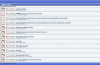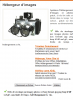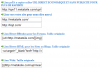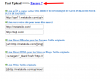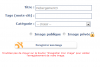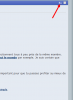Bonjour,
Je vais essayer d'expliquer comment rédiger un message sur notre beau forum. Toutes les explications données le sont pour ce forum, mais aussi pour tous les forums existants car ils fonctionnent tous à peu près de la même manière.
Il est bien entendu que si quelque chose te pose problème ou que tu ne comprends pas, alors tu pourras faire une demande d'explication supplémentaire dans la rubrique Le blabla de tout le monde par exemple. Je suis certain que beaucoup de membres du forum pourront t'apporter toute leur aide pour t'apprendre à bien utiliser le forum.
Il faut tout d'abord que je te donne des liens qu'il faut impérativement que tu consultes pour connaître les règles de vie du forum. Cela ne te prendra que deux minutes et c'est vraiment important pour que tu puisses profiter au mieux de tous les avantages que peut procurer un tel forum. Les modérateurs qui gèrent le forum sont, en règle général, assez sympas pour ne pas te sanctionner à la première erreur.
Il existe plusieurs façons de faire pour que son message soit le plus explicite possible. La plus simple étant une rédaction du plus simple effet comme le décrit le Rédaction d'un message simple.
Voici le sommaire du topic, à toi de trouver la bonne information par rapport à ce que tu souhaites réaliser.
Sommaire
Utilisation d'un message ou post fermé.
Comment multi-citer des messages ?
(répondre à plusieurs personnes en même temps)
Comment multi-citer des messages ?
(répondre à plusieurs personnes en même temps)
J'espère que ce post t'apportera quelques éléments de réponse afin que tu puisses réaliser des posts exprimant au plus près ce que tu comptes faire partager à la communauté d'Overclocking-pc. :hat-1194:
Dernière modification par un modérateur: